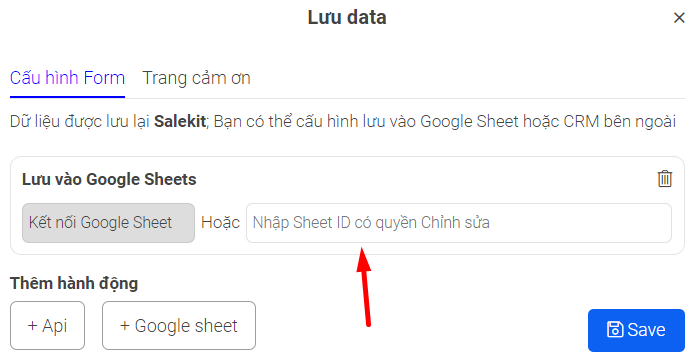Lưu data khách hàng điền form
Sau khi tạo xong đối tượng Form trong landing page, bạn có thể cài đặt để lưu data khách hàng điền form vào Google sheet hoặc đẩy dữ liệu sang CRM khác qua Api để quản lý thông tin, tiếp tục chăm sóc.
1. Cấu hình form
Tại đối tượng form, bạn chọn Lưu data >> Cấu hình form:
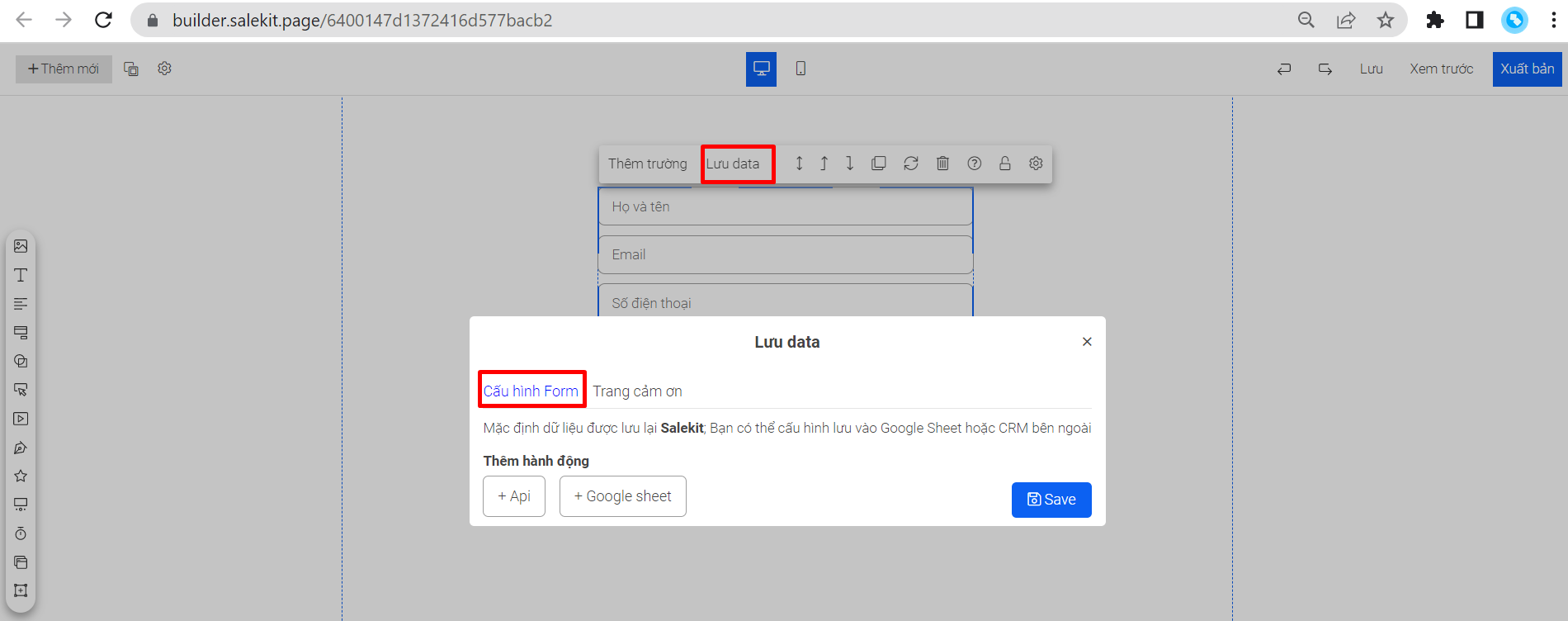
- Lưu dữ liệu trên salekit.page
Mặc định dữ liệu khách điền form sẽ được lưu trong danh sách Lead của page đó, bạn vào mục Page >> Lead:
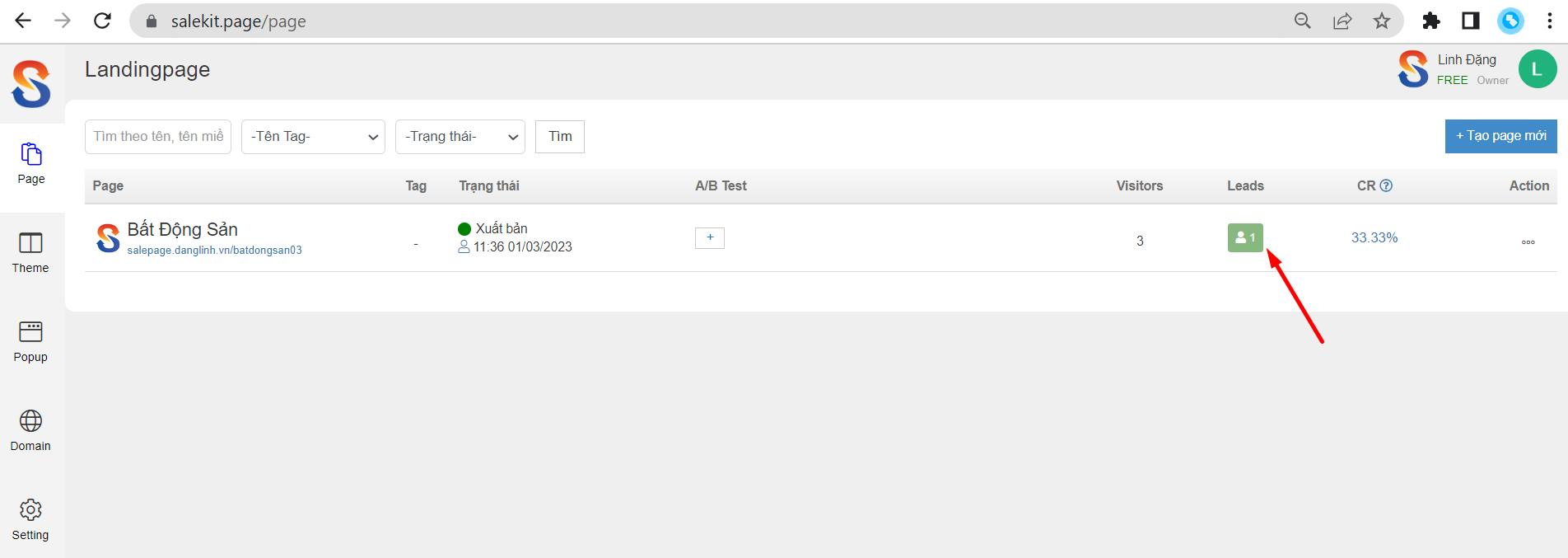
Thông tin khách điền form sẽ hiển thị như hình:
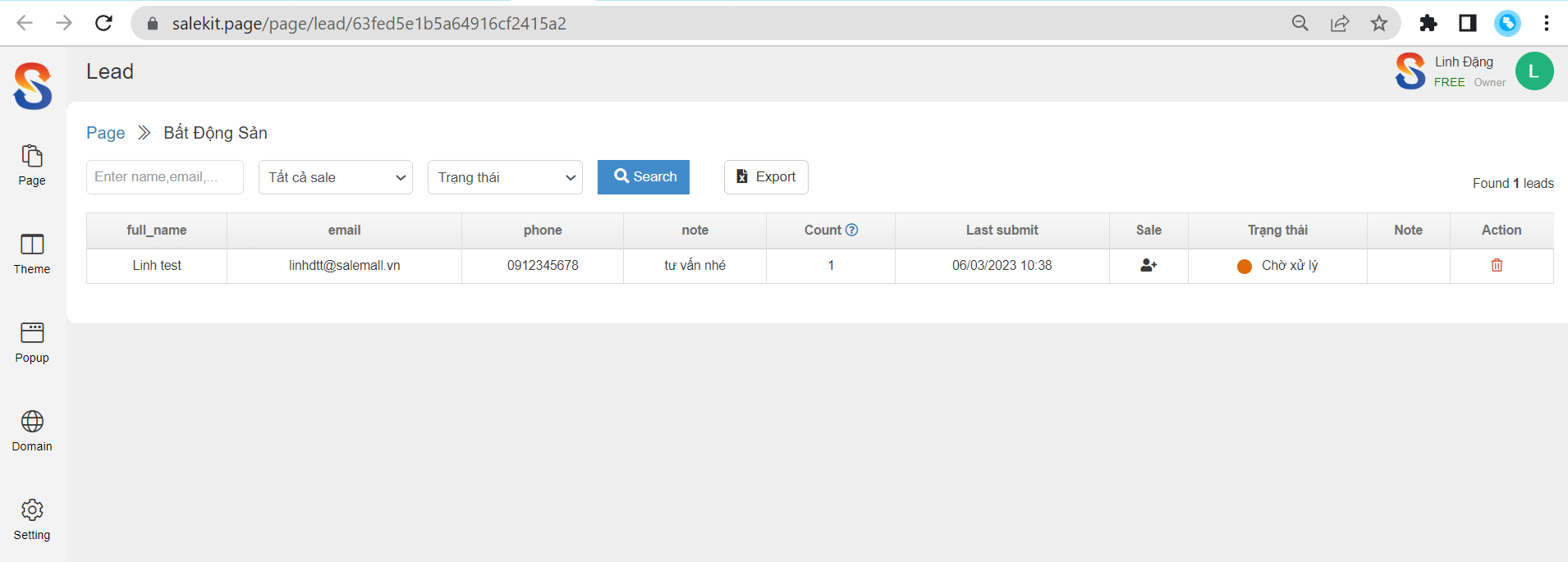
- Đẩy dữ liệu sang một CRM khác:
Bạn nhấn vào +Api, hệ thống hiển thị 1 popup như hình, bạn điền các thông tin kết nối api rồi nhấn Save để hoàn tất.
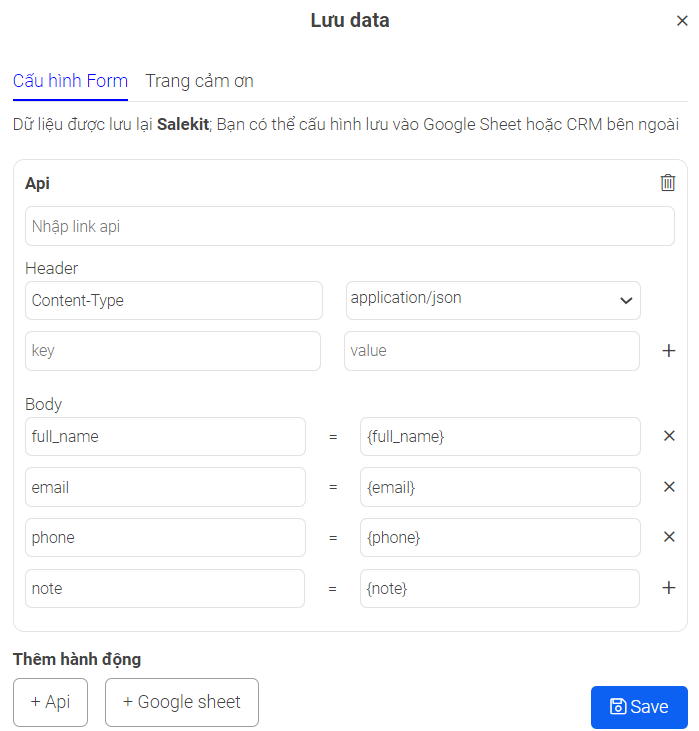
Dưới đây, chúng tôi đang cài đặt để đẩy dữ liệu khách điền form sang Salekit.io - Hệ Thống Bán Hàng Tự Động Và Chăm Sóc Khách Hàng Đa Kênh: EMAIL, SMS, ZALO, WEBPUSH....
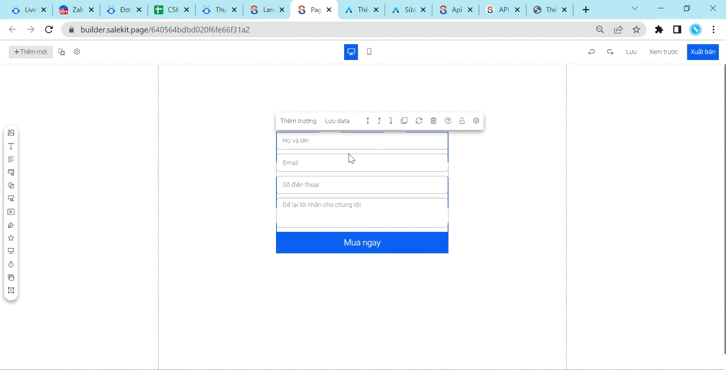
Khi đó, khách hàng điền form xong sẽ được lưu thông tin trong mục Audience trên shop Salekit.io và bạn có thể tiếp tục chăm sóc khách hàng với các tính năng trên Salekit.io.
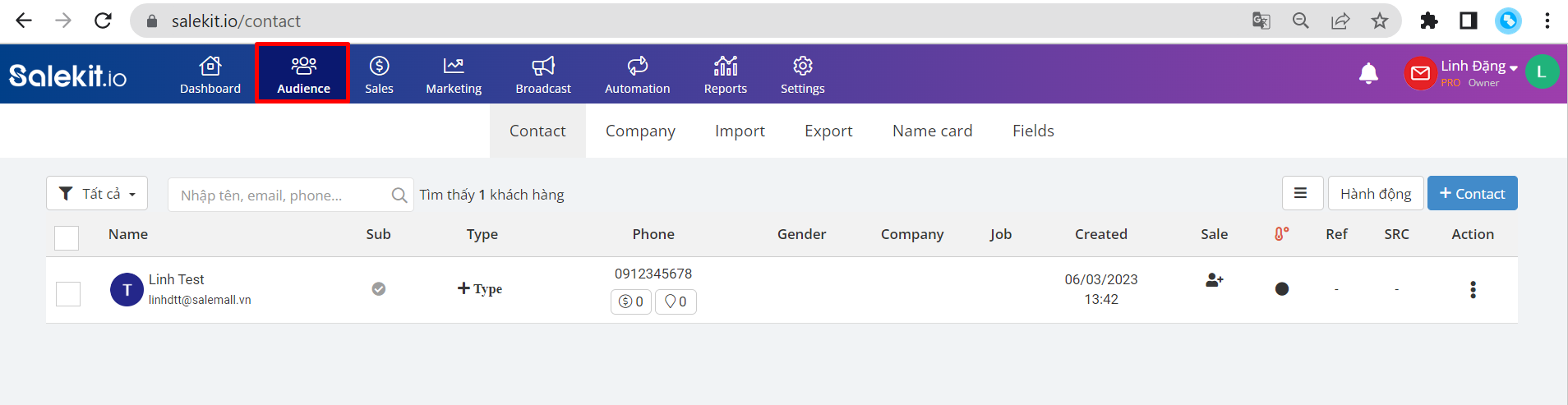
- Lưu thông tin vào Google Sheet
Nếu đã có Google sheet lưu thông tin, bạn nhập sheet ID có quyền chỉnh sửa vào ô như hình >> nhấn Save để lưu lại.
Nếu chưa có trang Google sheet để lưu thông tin, bạn nhấn vào Kết nối Google sheet >> tích chọn tài khoản Google muốn kết nối >> chọn Nâng cao – Đi tới Salekit.page >> Tiếp tục >> Save. 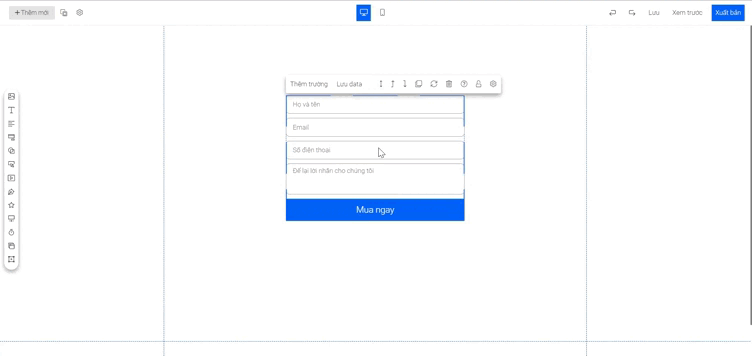
Lưu ý : File Google sheet được chọn lưu thông tin cần ở chế độ Người chỉnh sửa:
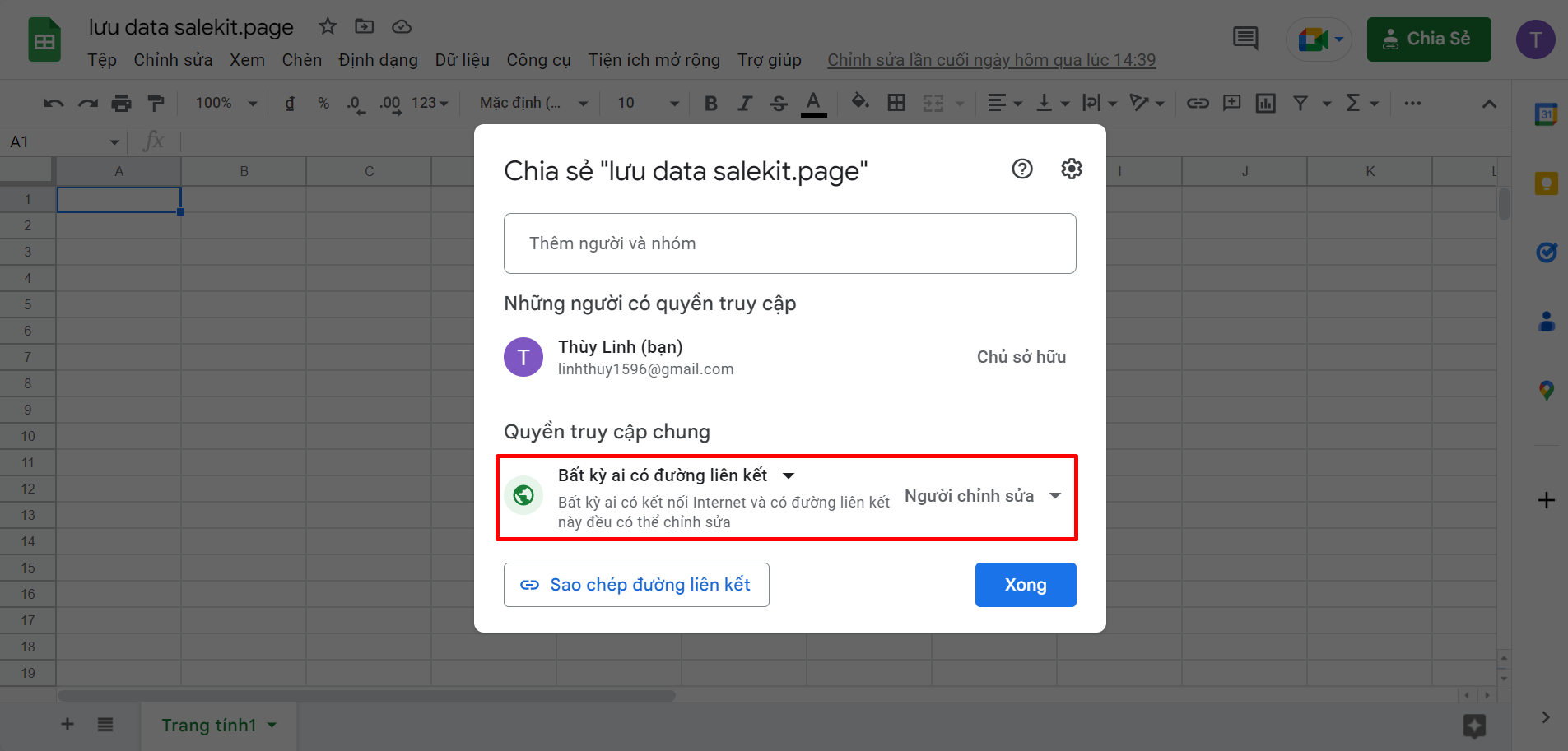
2. Trang cảm ơn
Tại mục Trang cảm ơn, bạn sẽ thiết lập trang cảm ơn hiện ra sau khi khách điền Form xong, hiện có 2 tùy chọn :
+ Popup mặc định : Popup trắng với lời nhắn bạn có thể tùy chỉnh nội dung
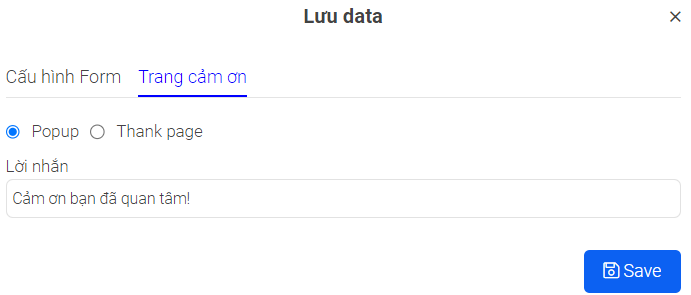 +Thank page: Trang cảm ơn được thiết kế riêng, bạn nhập link Url trang cảm ơn đó rồi nhấn Save để thiết lập.
+Thank page: Trang cảm ơn được thiết kế riêng, bạn nhập link Url trang cảm ơn đó rồi nhấn Save để thiết lập.
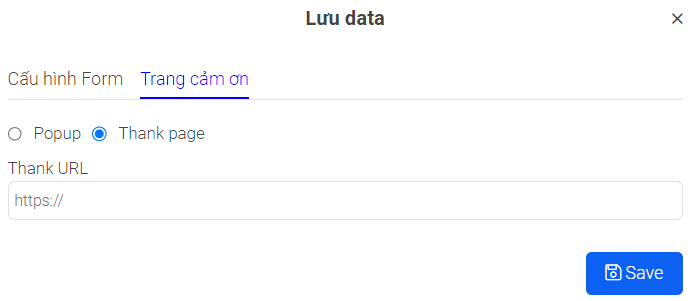 Chúc bạn thành công!
Chúc bạn thành công!